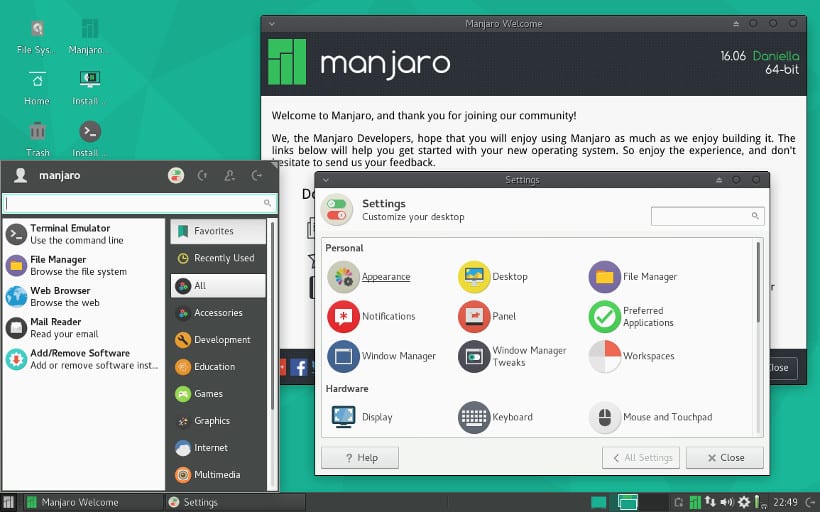
Sveiki, vaikinai, šį kartą aš jums parodysiu kaip įdiegti „Manjaro Linux“, kuri yra sistema, sukurta iš „ArchLinux“, ir ta, kuri man labai patinka, ir aš netgi rekomenduoju naujokams bei žinantiems, kas tai yra, jei norite valdyti sistemą
Manjaro Linux yra pagrįstas „Arch Linux“, bet turi savo saugyklų rinkinį. Platinimo tikslas - būti patogus vartotojui išlaikydamas Archo savybestokių kaip „Pacman“ paketų tvarkyklė ir AUR palaikymas.
„Manjaro Linux“ yra GNU / Linux paskirstymas kuri pagal numatytuosius parametrus turi galimybę pasirinkti vartotojo sąsają Jis bus atsisiųstas ir įdiegtas, jame oficialiai prisidėjo XFCE, KDE, Gnome, Cinnamon ir daugelis kitų bendruomenės.
Iš esmės tai nemokama asmeninių kompiuterių operacinė sistema, orientuota į naudojimo paprastumą. Kadangi „Manjaro“ yra pagrįstas „Arch Linux“, ši sistema taip pat naudoja kūrimo modelį, vadinamą „Rolling Release“.
Atsisiųskite ir paruoškite diegimo laikmeną
Pirmas dalykas, kurį turime padaryti, yra atsisiųsti „Manjaro ISO“ ir perkelti jį į kompaktinių diskų / DVD diską ar USB diskų įrenginį. Atsisiųskime iš oficialios jo svetainės. nuoroda čia.
Mes galime atsisiųsti ISO iš tiesioginio atsisiuntimo arba per „Torrent“.
Tai padarę, mes kuriame diegimo terpę.
CD / DVD diegimo laikmenos
- „Windows“: „ISO“ galime įrašyti naudodami „Imgburn“, „UltraISO“, „Nero“ ar bet kurią kitą programą net ir be jų sistemoje „Windows 7“, o vėliau tai suteikia galimybę dešiniuoju pelės mygtuku spustelėti ISO.
- „Linux“: jie gali naudoti ypač tą, kuri pateikiama su grafine aplinka, tarp jų yra „Brasero“, „k3b“ ir „Xfburn“.
USB diegimo laikmena
- „Windows“: galite naudoti „Universal USB Installer“ arba „LinuxLive USB Creator“, abu juos lengva naudoti.
- „Linux“: rekomenduojama naudoti komandą dd, su kuria mes apibrėžiame, kuriame kelyje turime „Manjaro“ vaizdą, taip pat kuriame prijungimo taške turime savo USB:
dd bs=4M if=/ruta/a/manjaro.iso of=/dev/sdx && sync
Kaip įdiegti „Manjaro Linux“
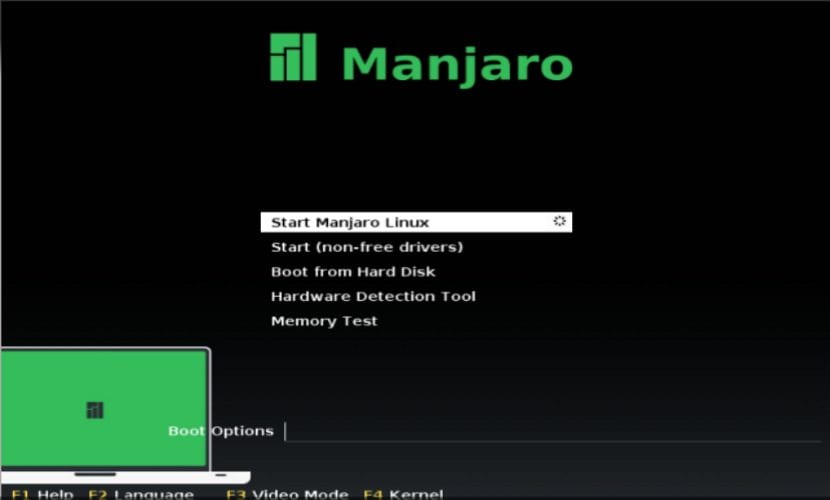
Kai sistema bus paleista, mes tęsime „Manjaro Linux“ diegimą. Pirmiausia reikia pasirinkti kalbą, mūsų atveju tai bus ispanų kalba.
Tai pasieksime paspausdami klavišą F2 ir pasirinkdami kalbą.
Dabar mes paleisime „Manjaro“ ir lauksime sistemos įkėlimo.
Paleidus sistemą, joje bus rodomas pasveikinimo ekranas su informacija apie „Manjaro Linux“. Turėsime palaukti, kol jis baigs viską krauti, kol būsime sistemos aplinkoje.
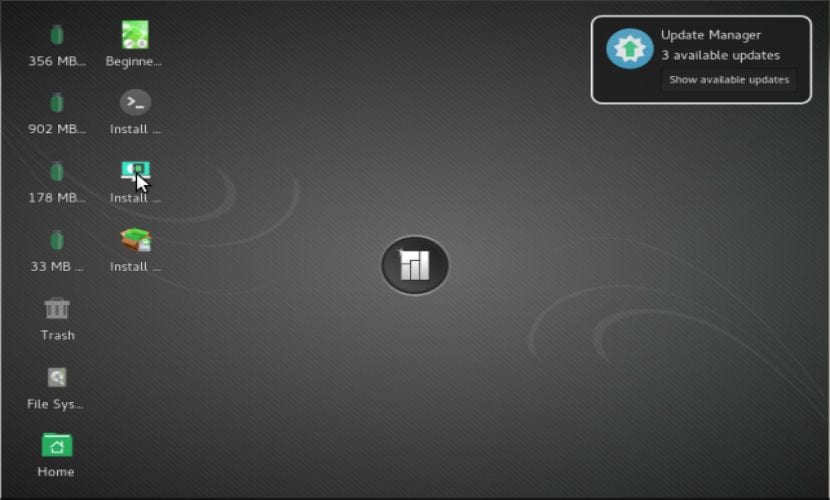
Dabar mes atidarysime meniu ir įveskite „install“, kad galėtumėte ieškoti ir paleisti diegimo programą, tiesiog spustelėkite pirmąją parinktį, kurią mums rodo, kad ją vykdome.
Kalba ir vieta
Mes pasirinksime diegimo kalbą, jei ji bus ispanų.
Dabar ji paprašys mūsų vietos.
Tada jis paprašys pasirinkti klaviatūros išdėstymą ir kalbą, čia mes turėsime jo ieškoti pagal kalbą ir pagaliau žinoti, kad klavišų schema atitinka mūsų fizinę klaviatūrą.
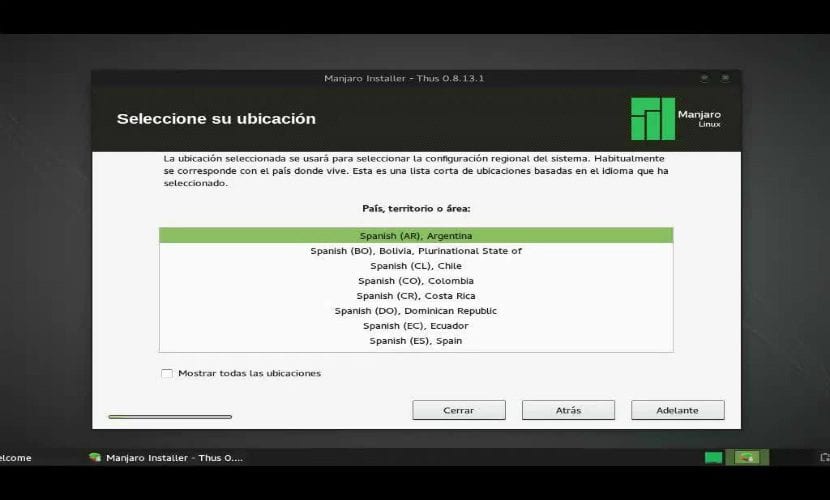
Dabar mums bus rodoma tik naujausia informacija apie „Manjaro Linux“ diegimo mūsų kompiuteryje būseną.
Pasirinkite diegimo kelią.
Iškart po to ji paklaus mūsų, kaip „Manjaro Linux“ bus įdiegta mūsų kompiuteryje, čia mes turime atlikti pasirinktą darbą.
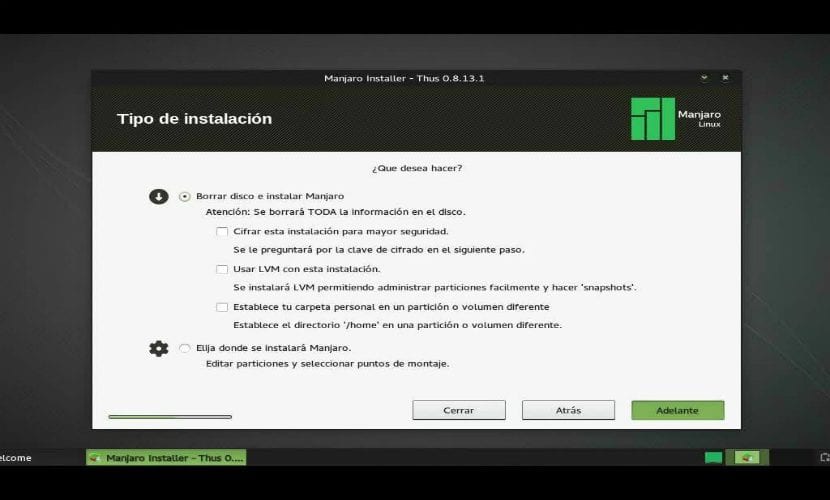
- Ištrinkite visą diską, kad įdiegtumėte „Manjaro Linux“
- Įdiekite „Manjaro Linux“ kartu su kitomis operacinėmis sistemomis, jei jau turite.
- Daugiau galimybių, tai leis mums tvarkyti skaidinius, keisti kietojo disko dydį, ištrinti skaidinius ir t. Rekomenduojama parinktis, jei nenorite prarasti informacijos.
Po to mes pasirinksime skaidinį, kad įdiegtume „Manjaro Linux“, arba pasirinksime visą standųjį diską. Pasirinkdami skaidinį turėsime suteikti jam tinkamą formatą, tokiu būdu išlikdami tokie.
Įveskite skaidinį "ext4" ir prijungimo tašką kaip šaknį "/" ..
Dabar jis tik prašo nurodyti vartotoją ir slaptažodį, kad galėtume pasiekti „Manjaro Linux“ kiekvieną kartą, kai įjungiame kompiuterį, taip pat slaptažodį, kuris bus naudojamas supernaudotojo teisėms.
Ir viskas, jūs tiesiog turite palaukti, kol baigsite diegimą ir pradėsite mėgautis „Manjaro Linux“
Sveiki, ačiū už straipsnį, bet jis yra šiek tiek pasenęs, nes užfiksuoti yra iš 16.06 versijos, kuri pasirodė praėjusių metų liepą, o dabartinė yra 17.06, be to, ir pagal užrašus naudojate tokiu būdu įdiegimo programą, kuri nebėra, dabar naudojama kalmarų diegimo programa. Pasirinkus kalbą su F2, tai buvo tik tuo atveju, jei nepradėjai nuo uefi, dabar, jei pradedi nuo uefi, kas išeina, yra visai kas kita, pastaruoju metu nebandžiau to be uefi. Prieš šiek tiek sužinosite.
Straipsnis yra puikus, bet manau, kad jis viršija viršų, jam trūksta gylio. Nagi, tai labai labai supaprastinta.
Nepavyko rasti įdėto% $% į iso ... jie teikia tik informaciją !!! (https://manjaro.org/download/
Įdiegiau „UBUNTU 18.04“, KĄ TURIU DARYTI, ĮDIEGTI „MANJARO“